คู่มือผู้ใช้ Pages สำหรับ Mac
- ยินดีต้อนรับ
- มีอะไรใหม่
-
- ลิขสิทธิ์

ทำสำเนาหน้าหรือส่วนใน Pages บน Mac
คุณสามารถใช้เนื้อหาซ้ำได้อย่างรวดเร็วโดยทำสำเนาหน้า (ในเอกสารเค้าโครงหน้า) หรือส่วน (ในเอกสารประมวลผลคำ)
คลิก
 ในแถบเครื่องมือ จากนั้นเลือก รูปย่อของหน้า
ในแถบเครื่องมือ จากนั้นเลือก รูปย่อของหน้าปฏิบัติตามวิธีใดวิธีหนึ่งต่อไปนี้:
เลือกหน้าใดหน้าหนึ่งในเอกสารเค้าโครงหน้า: กดปุ่ม Control ค้างไว้แล้วคลิกรูปย่อของหน้าที่คุณต้องการคัดลอก
เลือกหลายหน้าในเอกสารเค้าโครงหน้า: กดปุ่ม Command ค้างไว้แล้วคลิกรูปย่อของหน้าที่คุณต้องการคัดลอก ปล่อยปุ่ม Command จากนั้นกดปุ่ม Control ค้างไว้แล้วคลิกหนึ่งในรูปย่อที่เลือก
เลือกส่วนใดส่วนหนึ่งในเอกสารประมวลผลคำ: กดปุ่ม Control ค้างไว้แล้วคลิกรูปย่อของหน้าในส่วนที่คุณต้องการคัดลอก (สีพื้นหลังจะแสดงที่ด้านหลังรูปย่อของหน้ารูปอื่นๆ ทั้งหมดที่เป็นของส่วนนั้น)
ในเมนูลัด ให้เลือก ทำสำเนา
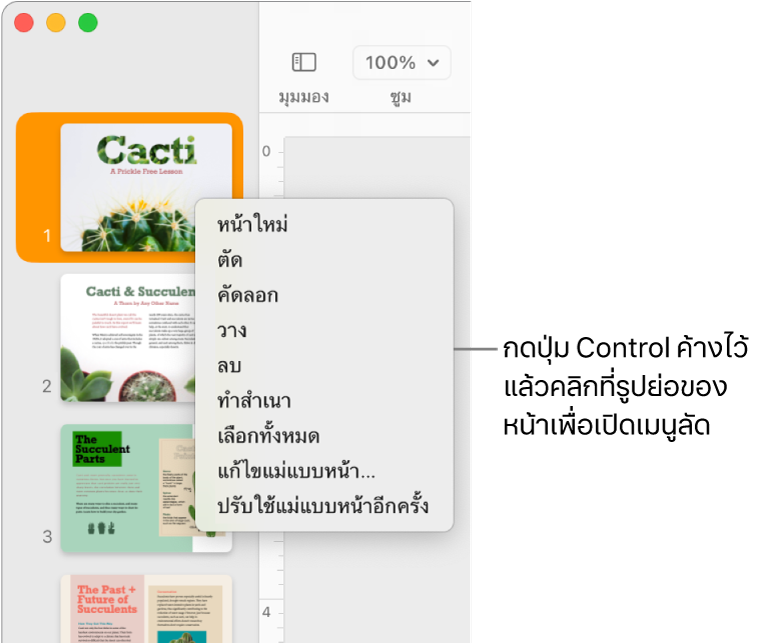
หน้าหรือส่วนสำเนาจะถูกเพิ่มต่อจากสิ่งที่เลือกดั้งเดิม
เคล็ดลับ: คุณยังสามารถทำสำเนาส่วนใดๆ ของเนื้อหา (ตัวอย่างเช่น ย่อหน้าหรือหน้าเดียวแทนที่จะเป็นทั้งส่วน)โดยคัดลอกและวางเนื้อหาลงในตำแหน่งใหม่ได้อีกด้วย